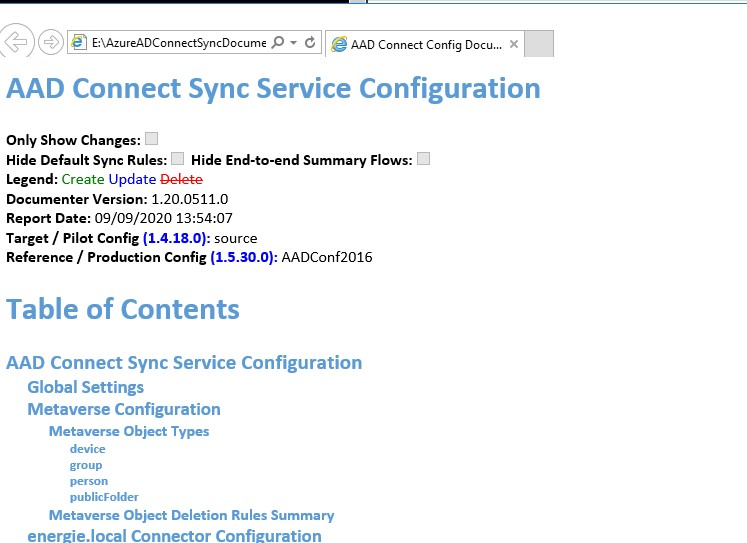Si vous souhaitez migrer, votre application de synchronisation Azure AD Connect vers un nouveau serveur, une méthode simple consiste à installer l'outil sur le nouveau serveur en mode préproduction. Le mode de préproduction configure les éléments de la synchronisation, mais les données ne sont pas réellement copiées d'un vers l'autre. Vous pouvez suivre les étapes suivantes :
- Préparation et installation du nouveau serveur
- Installation de l'outil Azure AD Connect en mode préproduction sur le nouveau serveur
- comparaison des paramètres entre l'ancien Azure AD Connect et le nouveau
- Basculement de l'ancien serveur en mode préproduction
- Basculement du nouveau serveur en mode de production (désactivation de la préproduction)
- Vérification et suivie de la synchronisation
- Désinstallation de Azure AD Connect sur l'ancien serveur.
Comment configurer Azure AD Connect en mode de préproduction ?
Vous pouvez activer le mode de préproduction au moment de l'installation ou modifier la configuration plus tard. Pour cela, vous devez sélectionner la case "Activer le mode de préproduction" :
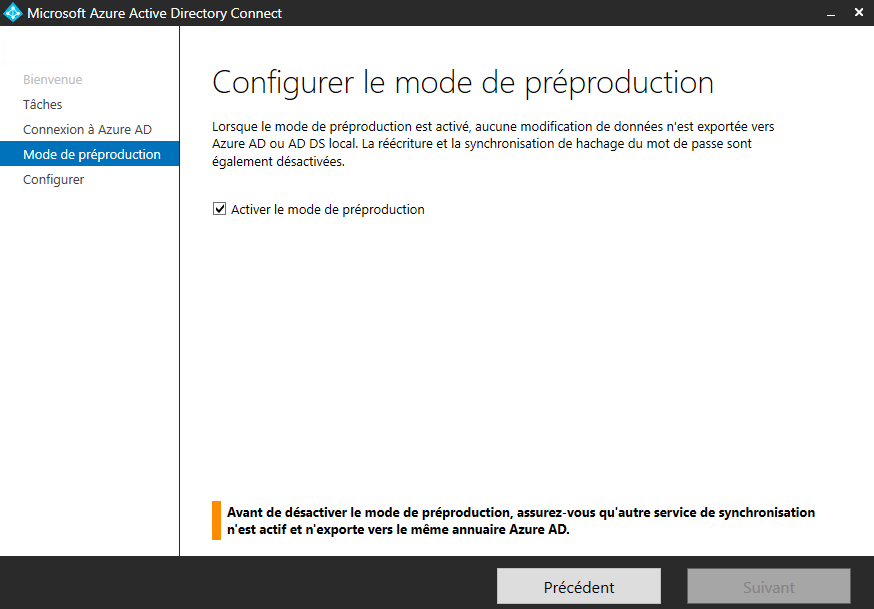
Comment comparer les paramètres de Azure AD Connect ?
Vous trouverez dans le lien suivant : https://github.com/Microsoft/AADConnectConfigDocumenter des commandes PowerShell permettant d'extraire la configuration de votre Azure AD Connect, ainsi qu'un outil permettant de comparer les résultats des deux serveurs.
Sur les deux serveurs, l'ancien en production et le nouveau en préproduction exécuté les commandes suivantes en indiquant le dossier de destination par exemple f:\AADConf2016 :
Import-Module ADSync
Get-ADSyncServerConfiguration -Path F:\AADConf2016
Copier les deux dossiers obtenus dans le dossier Data de l'outil que vous avez télécharger :
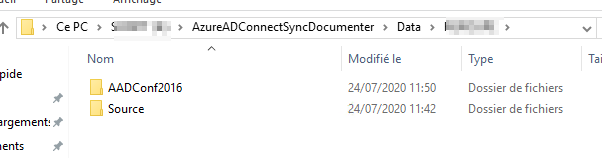
Modifier le fichier .cmd est exécuté le.
Exemple de modification en rouge :
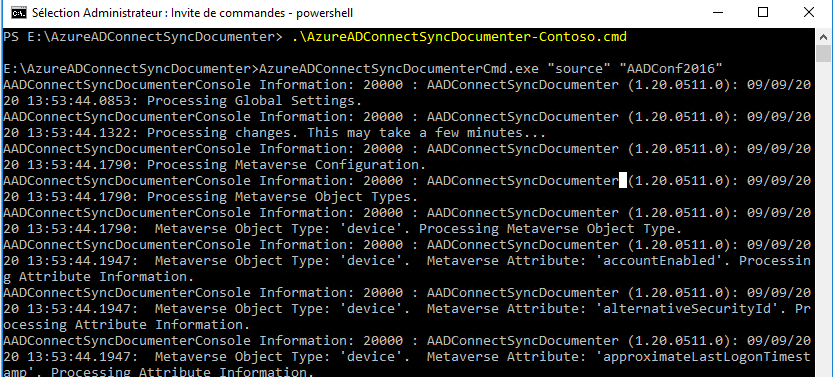
Vous retrouverez le résultat dans le dossier report sous forme de page HTML: